在使用國產CAD軟件繪制電氣圖紙的過程中,經常會用到CAD圖庫,那么在浩辰電氣CAD軟件中怎么在CAD圖庫中添加新的圖塊呢?接下來的CAD教程就讓小編來給大家介紹一下國產CAD軟件——浩辰電氣CAD軟件的強電平面設計中新圖塊入庫的相關操作技巧吧!感興趣的小伙伴可以了解一下哦!
強電平面:CAD圖庫中添加新圖塊的操作步驟
新圖塊入庫(建議新圖快統一設置在0 層,再進行入庫),可以逐個添加入庫,可以批量入庫,也可以逐條入庫。
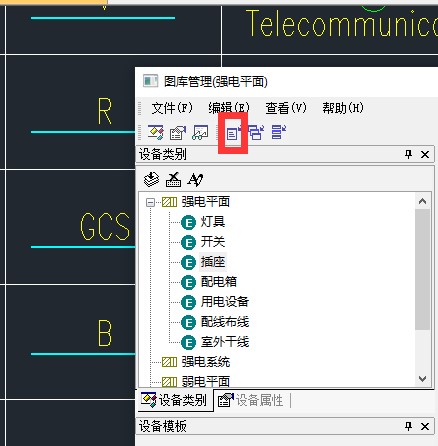
1、單個圖塊入庫
單個圖塊入庫功能可以先在平面圖上繪制符號(可以是一個圖塊),在CAD圖庫左側列表中選擇要入庫的圖庫符號類別,此時點擊,再從圖中選擇要入庫的圖元即可入庫。如果在系統設置中勾選了“入庫自定義尺寸”。
在圖中選擇一個可參考尺寸的設備,新圖塊會按照參考設備尺寸入庫。
新圖塊加在圖庫的最后。
2、批量入庫
批量入庫功能可以將已經做好的所有圖塊一次性入庫。點擊,彈出如下圖所示對話框:

切換到圖塊所在的位置,用窗口批量選擇圖塊,然后選“打開”即可將此次選擇的圖塊批量入庫。
批量入庫的圖塊在圖庫中的位置,由執行批量入庫選擇的CAD圖庫類別決定,例如,執行批量入庫前,圖庫類別選擇或默認的是“開關”,則執行批量入庫操作后,新加入的圖塊將自動加到“開關”類別中的最后。
新加入的圖塊名稱根據所加入的類別有所不同,加入到燈具中的圖塊統一命名為“新燈具xxx”,xxx
為自動生成的名稱。可以通過右鍵圖塊,在菜單中選擇[重命名中文名稱]功能修改圖塊的名稱。
注意:在入庫操作中應首先選擇要入庫的設備類別;圖庫類別可以任意添加,如下,右鍵單擊某類類別,選擇[新建類別]即可。添加新的類別以后,應建立該類設備的技術參數,便于以后賦值統計。
3、逐條入庫
逐條入庫功能可以將一張圖中的多個圖塊同時入庫。
先在平面圖上繪制符號(可以是多個圖塊),在CAD圖庫左側列表中選擇要入庫的圖庫符號類別,此時點擊,再從圖中選擇要入庫的圖元即可入庫。如果在系統設置中勾選了“入庫自定義尺寸”。
在圖中選擇一個可參考尺寸的設備,新圖塊會按照參考設備尺寸入庫。
新圖塊加在圖庫的最后。
圖塊入庫后,還可以再選擇其中的某些圖塊,關聯到模板中。
以上CAD教程就是小編給大家整理的國產CAD軟件——浩辰電氣CAD軟件的強電平面中新圖塊入庫的相關操作技巧,大家在以后的CAD制圖時如果需要在強電平面設計中CAD圖庫中添加新圖塊可以參考本篇CAD教程來操作,更多CAD圖庫相關技巧可以訪問浩辰CAD軟件官網教程專區查看。

2021-03-29
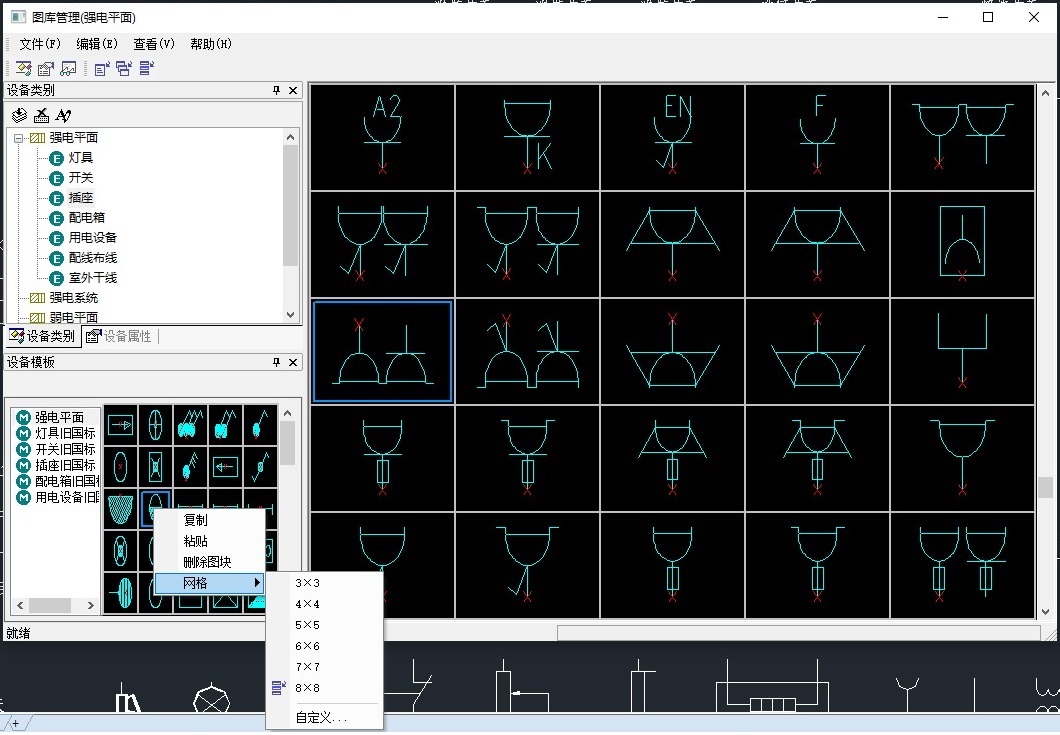
2021-02-03
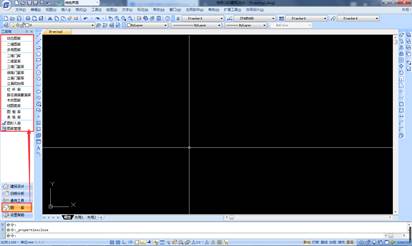
2019-09-24
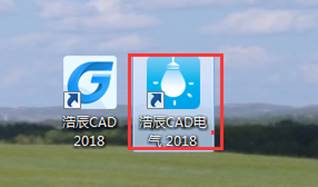
2019-05-09
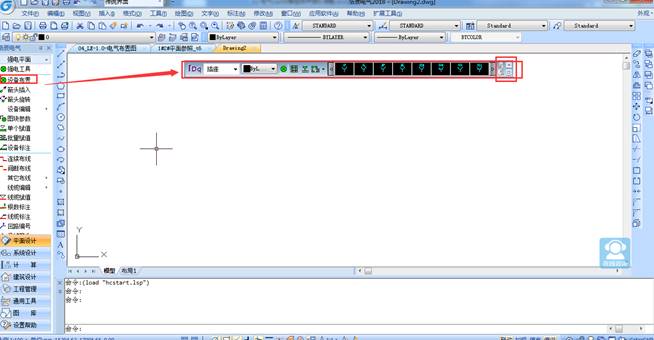
2019-05-09
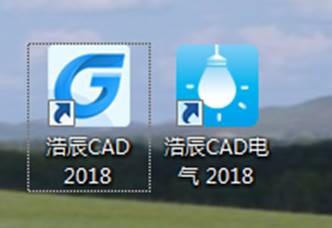
2019-05-09

2023-07-27

2023-07-19

2023-07-14

2023-11-09

2023-11-09

2023-11-09
